实验1 SQL Server 2008 的安装和基本操作
- 格式:doc
- 大小:1.26 MB
- 文档页数:8

实验一SQL SERVER 2008环境一、实验目的1、了解SQL SERVER 2008的安装过程中的关键问题;2、掌握通过SQL Server Management Studio管理数据库服务器、操作数据库对象的方法;3、掌握数据库的还原与备份操作。
二、实验过程1、启动SQLSERVER服务实验室机器上既安装了SQL Server 2008服务器端工具又安装了客户端工具,在使用客户端工具SQL Server Management Studio连接数据库引擎之前,需要将本地数据库引擎服务启动,启动方法如下:(1)打开配置管理器开始菜单——>所有程序——> Microsoft SQL Server 2008——>配置工具——>SQL Server配置管理器(2)启动SQL Server服务单击左窗格的“SQL Server 服务”选项,在右窗格中就会显示所有的服务,找到“SQL Server(MSSQLSERVER)”服务,在服务上单击右键,选择“启动”,SQL Server数据库引擎服务启动。
2、登录服务器在使用SQL Server Management Studio管理数据库引擎服务器时,需要首先登录到服务器上,第一次登录时需要将登录界面的“服务器名称”选项修改为本地的计算机名。
同时将身份验证方式改为“Windows身份验证”获取本地计算机名:右键点击“我的电脑”——>属性——>“计算机名”标签页3、创建数据库建立名为“Student”的数据库。
4、建立基本表在“Student”数据库下,建立学生表(S)、课程表(C)和学生选课表(SC),其逻辑结构描述,详见表1、表2和表3。
表1 S表加主码后的SC表:外键关系:表2 C表表3 SC表5、录入数据6、修改数据表逻辑结构(1)在课程表中添加一个授课教师列,列名为Tname,类型为varchar(8)此时,关闭这个窗口后,在左边列表重新打开就能看到列表上增加了Tname这一项(2)将学生表中的Brithday属性列删除。

SQL Server 2008数据库安装详细图解
打开SQL Server 2008的安装目录,如下图所示:
1.双击setup.exe,启动安装程序
2.单击上图中的“安装”链接,如下图所示
3.单击上图中的“全新SQL Server独立安装或向现有安装添加功能”,如下图所示:
4.确保操作已通过,单击确定按钮,如下图所示
5.始安装程序支持文件,在上图中单击“安装”按钮,开始安装,如下图所示
完成时如下图所示:
6.安装程序支持规则,单击下一步,结果如下图所示:
7.默认选择“执行SQL Server 2008 的全新安装”,单击下一步,如下所示:
钥输入进去,单击下一步:
9.选中“我接受许可条款”复选框,单击下一步:
10.选择要安装的功能,全选即可,单击下一步:
名实例,输入“MyInstance”,单击下一步,得到磁盘空间要求界面:
12.上图中单击下一步:
13.选择好账户名称之后,单击下一步:
密码,再单击“添加当前用户”按钮,单击下一步:
14.Analysis Services设置,单击“添加当前用户”按钮,如下所示:
15.单击上图的下一步:
16.保留上图中的默认设置,单击下一步:
17.保留上图中的默认设置,单击下一步:
18.单击下一步,到达准备安装界面:
19.一切准备就绪后,单击安装,开始安装SQL Server 2008
20.安装完之后出现如下所示:
21.单击下一步,提示安装完成,如下图所示:
22.单击关闭按钮,至此完成安装,单击开始菜单,查看安装结果:。

1 解压后,双击运行setup.exe
2 选择左侧的“安装”,然后再点击右侧的“全新安装或向现有安装添加功能。
”
3上边确定后,复制密钥“PTTFM-X467G-P7RH2-3Q6CG-4DMYB”,填入下框,下一步
4接受“许可”,下一步
5点击“安装”
6点击“下一步”后,出现以下界面,再下一步
7在下面的页面中,按以下勾选(特殊用户除外),同时修改安装路径。
两次下一步:
8 出现下面界面,修改实例安装路径(或盘符),点两个下一步:
9 下以下界面中,按如下要求选择相应“帐户名”,点击下一步
“添加当前用户”(该用户应该是windows系统的administrator用户),下一步
11下图直接下一步,后面也下一步:
12 点击“安装”,开始安装了……
安装完毕,点“关闭”
13选择程序打开测试是否安装成功:选择下图的“SQL Server Management Studio”
14按下图输入,密码为安装时输入的123456,点击“连接”
15出现下图界面表示安装成功了:。
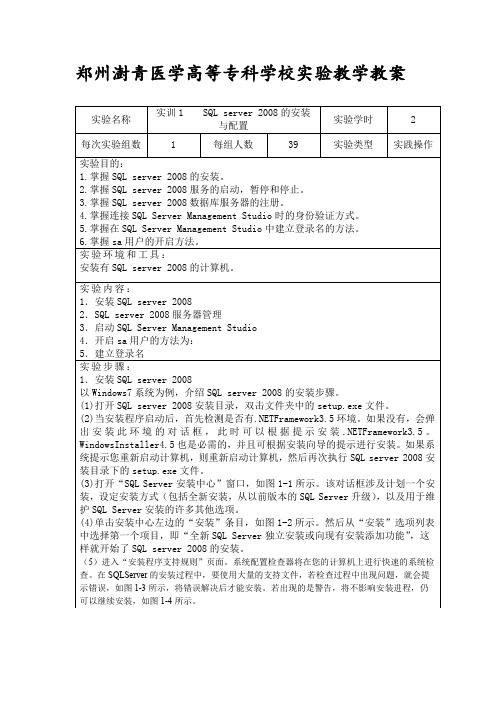
郑州澍青医学高等专科学校实验教学教案(6)单击“确定”按钮,进入“产品密钥”页面,单击相应的单选按钮,以指示您是安装免费版本的SQLServer,还是您拥有该产品生产版本的PID密钥,如图1-5所示。
然后单击“下一步”按钮,在显示页面中选中“我接受许可条款”复选框后单击“下一步”按钮继续安装,如图1-6所示。
(7)如果计算机上尚未安装SQLServer必备组件,则安装向导将安装它们。
在显示的“安装程序支持文件”页面中,单击“安装”按钮开始安装,如图1-7所示。
(8)安装完成后,重新进入“安装程序支持规则”页面,如图1-8所示。
系统配置检查器将在安装继续之前检验计算机的系统状态。
检查完成后,请单击“下一步”继续。
(9)进入“功能选择”页面,如图1-9所示。
用户根据需要从“功能”选项组中选中相应的复选框来选择要安装的组件,这里为全选。
选择功能名称后,右侧窗格中会显示每个组件组的说明。
您可以选中任意复选框的组合。
您还可以使用此页底部的字段为共享组件指定自定义目录。
若要更改共享组件的安装路径,请更新“共享功能目录”后面文本框中的安装路径,或单击“浏览”导航到另一个安装目录。
默认安装路径为C:\ProgramFiles\MicrosoftSQLServer。
(10)单击“下一步”按钮指定“实例配置”,如图1-10所示。
如果选择“默认实例”,则SQLServer的实例名称将与Windows的名称相同。
例如Windows的服务器名称是XP-201108241144,则SQLServer的实例名称也是SQLServer的实例名称。
如果选择“命名实例”,则可以自行指定实例名称。
SQL server 2008支持单个服务器上安装多个SQLServer实例,但只有一个实例可以是默认实例,其他实例都必须是命名实例。
一台计算机可同时运行多个实例,并且每个实例都是独立运行。
(11)单击“下一步”按钮指定“服务器配置”。
在“服务帐户”选项卡中为SQLServer服务账户指定用户名、密码以及启动类型,如图1-11所示。

sql server 2008 实验报告SQL Server 2008 实验报告引言SQL Server 2008 是微软公司推出的一款关系型数据库管理系统,它具有强大的数据管理和处理能力,被广泛应用于企业和组织的数据管理工作中。
本实验报告将对SQL Server 2008进行实验并进行详细的分析和总结。
实验目的本次实验的目的是通过对SQL Server 2008的实验,掌握其基本的安装、配置和使用方法,了解其在数据管理和处理方面的优势和特点,为日后的数据库管理工作打下基础。
实验内容1. SQL Server 2008的安装和配置首先,我们需要进行SQL Server 2008的安装和配置工作。
在安装过程中,需要注意选择合适的安装选项和配置参数,以确保系统能够正常运行并满足实际需求。
2. 数据库的创建和管理接下来,我们将学习如何在SQL Server 2008中创建数据库、表和索引,以及对数据进行增删改查等操作。
这些操作是数据库管理工作中的基本内容,掌握这些操作方法对于日后的实际工作至关重要。
3. 数据备份和恢复数据库的备份和恢复是数据库管理工作中的重要环节,也是保障数据安全的关键。
在本次实验中,我们将学习如何使用SQL Server 2008进行数据备份和恢复操作,以确保数据的安全性和完整性。
实验结果通过本次实验,我们成功完成了SQL Server 2008的安装和配置工作,并学习了数据库的创建和管理、数据备份和恢复等操作方法。
在实验过程中,我们深刻体会到SQL Server 2008在数据管理和处理方面的优势和特点,以及其在实际工作中的重要作用。
结论SQL Server 2008作为一款强大的关系型数据库管理系统,具有优秀的性能和稳定性,广泛应用于企业和组织的数据管理工作中。
通过本次实验,我们对SQL Server 2008有了更深入的了解,掌握了其基本的安装、配置和使用方法,为日后的数据库管理工作打下了坚实的基础。

sql server 2008基本操作-回复SQL Server 2008是一款由Microsoft开发的关系型数据库管理系统,它为用户提供了一种可以存储、管理和检索数据的有效和可靠的方法。
本文将介绍SQL Server 2008基本操作的一些重要知识和技巧。
第一步:安装SQL Server 2008在使用SQL Server 2008之前,用户首先需要将其安装在计算机上。
安装过程相对简单,只需运行安装程序并按照系统提示进行操作即可。
在安装过程中,用户需要选择安装位置、设置管理员账户和选择安装组件等操作。
安装完成后,用户就可以开始使用SQL Server 2008了。
第二步:连接到SQL Server 2008一旦安装完毕,用户需要连接到SQL Server 2008才能开始使用它。
连接到SQL Server 2008的方法有多种,最常见的是使用SQL Server Management Studio(SSMS)。
用户可以通过在开始菜单中搜索并打开SSMS,然后选择连接到SQL Server的方式(如Windows身份验证或SQL Server身份验证)并提供相应的凭据。
第三步:创建数据库一旦成功连接到SQL Server 2008,用户可以开始创建数据库。
数据库是用于存储和组织数据的基本单元。
在SSMS中,用户可以右键单击“数据库”文件夹并选择“新建数据库”选项来创建新的数据库。
在创建数据库时,用户需要指定数据库的名称、文件路径和一些其他属性。
创建完成后,用户就可以使用该数据库进行数据的存储和管理。
第四步:创建表表是SQL Server 2008中存储数据的主要对象。
用户可以使用SSMS的查询编辑器或者使用T-SQL语句来创建表。
在创建表时,用户需要指定表的名称、列的名称和数据类型以及一些其他约束。
例如,以下是创建一个名为“Employee”的表的示例代码:CREATE TABLE Employee(EmployeeID INT PRIMARY KEY,FirstName VARCHAR(50),LastName VARCHAR(50),Salary MONEY)在上述代码中,Employee表包含了EmployeeID、FirstName、LastName 和Salary这四个列,其中EmployeeID被指定为主键,FirstName和LastName的数据类型为VARCHAR,Salary的数据类型为MONEY。
SQL Server 2008 安装1、SQL Server 2008 的安装• 双击根文件夹中的setup.exe,启动SQL Server安装中心,选择“安装”选择安装内容单击“全新SQL Server安装或或向现有安装添加功能”如果有检查未通过的规则,必须进行更正。
若通过,点击“确定”点击“安装”若通过,点击“下一步”输入产品密钥 输入产品密钥,点击“下一步”接受许可条款 选中“我接受许可条款”,点击“下一步”选择要安装的功能在“功能选择”页上,选择要安装的组件,点击“下一步”指定安装默认实例还是命名实例 选择“默认实例”,点击“下一步”磁盘空间要求 点击“下一步”服务器配置 指定服务的登录账户,点击“下一步”服务器引擎配置选择“混合模式”,设置系统管理员密码,添加当前用户,点击“下一步”Analysis Service配置 点击“添加当前用户”,点击“下一步”Reporting Service配置 选择“安装本机模式默认配置”,点击“下一步”错误和使用情况报告 点击“下一步”安装规则 若全部安装规则“已通过”,点击“下一步”准备安装 点击“安装”,开始安装安装过程中显示安装进度当安装完成之后,将列出各功能安装状态。
点击“下一步”完成 点击“关闭”,结束安装。
2、验证安装安装完成后,可检查安装是否成功(无错误提示即可认为安装成功):•检查SQL Server 2008程序组•启动SQL Server Management Studio3、连接服务器连接服务器:对服务器的任何访问必须首先连接服务器。
在“SQL Sever 2008”程序组中,选择“SQL Server Management Studio”,选择服务器类型、服务器名称、身份验证模式,按“连接”进入服务器。
4、SQL Server Management Studio SQL Server Management Studio 是一个集成的环境,用于访问、配置和管理所有 SQL Server 组件。
SQL-Server-2008实验指导书-最新SQL Server 2008实验指导手册2015.4SQL Server 2008 的安装和环境介绍●实验指导——安装SQL Server 20081.根据安装机器软硬件的要求,选择一个合适的版本,以下以开发版为例2.将 SQL Server 2008 DVD 插入 DVD 驱动器。
如果DVD驱动器的自动运行功能无法启动安装程序,请导航到 DVD 的根目录然后启动splash.hta。
3.在自动运行的对话框中,单击“运行 SQL Server 安装向导”。
4.在“最终用户许可协议”页上,阅读许可协议,再选中相应的复选框以接受许可条款和条件。
接受许可协议后即可激活“下一步”按钮。
若要继续,请单击“下一步”若要结束安装程序,请单击“取消”。
如下图:5.在“SQL Server 组件更新”页上,安装程序将安装 SQL Server 2008 的必需软件。
有关组件要求的详细信息,请单击该页底部的“帮助”按钮。
若要开始执行组件更新,请7.在“要安装的组件”页上,请选择要安装的组件。
选择各个组件组时,“要安装的组件”窗格中会显示相应的说明。
您可以选中任意一些复选框。
建议全选。
然后单击“下一步”继续。
8.在“实例名”页上,请为安装的软件选择默认实例或已命名的实例。
计算机上必须没有默认实例,才可以安装新的默认实例。
若要安装新的命名实例,请单击“命名实例”,然后在提供的空白处键入一个唯一的实例名。
9.在“服务帐户”页上,为 SQL Server 服务帐户指定用户名、密码和域名。
您可以对所有服务使用一个帐户。
10.在“身份验证模式”页上,选择要用于 SQL Server 安装的身份验证模式。
如果选择Windows 身份验证,安装程序会创建一个 sa 帐户,该帐户在默认情况下是被禁用的。
选择“混合模式身份验证”时,请输入并确认系统管理员 (sa) 登录名。
建议选择混合模式,并输入安全的密码。
SQL-Server2008的安装与使用-实验报告学号:12301xxxxxx 姓名:班级:日期:年月日实验一SQL Server2008的安装与使用一、实验目的1.掌握SQL SERVER的安装2.掌握客户端对服务器的访问3.熟悉安装过程中的SQL SERVER的配置4.熟悉SQL Server2008的体系结构5.熟悉SQLServer2008的数据类型、函数、流程控制语句二、实验环境(实验的软件、硬件环境)硬件:PC机软件:SQL2008三、实验指导说明请复习相关的数据库概述部分的知识点,体会各概念在SQLServer2008这款RDBMS中是如何实现的。
四、实验内容1.安装SQLServer2008。
2.安装完成后,使用客户端访问服务器,熟悉企业管理器和查询分析器的使用。
3.了解SQLServer2008的常用函数、数据类型和流程控制语句等。
五、实验步骤进入SQL Server安装中心后跳过“计划”内容,直接选择界面左侧列表中的“安装”,如图1-2所示,进入安装列表选择。
学号:12301xxxxxx 姓名:班级:日期:年月日图1-2SQL Server安装中心-计划如图1-3所示,进入SQL Server安装中心-安装界面后,右侧的列表显示了不同的安装选项。
本文以全新安装为例说明整个安装过程,因此这里选择第一个安装选项“全新SQL Server独立安装或现有安装添加功能”。
图1-3 SQL Server安装中心-安装学号:12301xxxxxx 姓名:班级:日期:年月日之后进入“安装程序支持规则”安装界面,安装程序将自动检测安装环境基本支持情况,需要保证通过所有条件后才能进行下面的安装,如图1-5所示。
当完成所有检测后,点击“确定”进行下面的安装。
图1-5 安装程序支持规则在许可条款界面中,需要接受Microsoft软件许可条款才能安装SQL Serv er2008,如图1-7所示。
学号:12301xxxxxx 姓名:班级:日期:年月日图1-7 许可条款接下来将进行安装支持检察,如图1-8所示,点击“安装”继续安装。
SQL Server 2008安装步骤第1步、运行SQL Server 2008安装程序,如图2-1所示。
提示:进入SQL Server安装中心,选择"安装"选项,在新的电脑上安装SQL2008可以直接选择“全新SQL Server独立安装或向现有安装功能",将会安装一个默认SQL实列。
图2-1第2步、系统自动进行配置检查,如图2-2所示。
提示:请确保每一项都是成功后,再继续下一步。
图2-2第3步、选择功能组件,如图2-3所示,如果你不确定你需要安装哪些组件,那么就勾选所有功能组件。
注意:请确保每一项都是成功后,再继续下一步。
图2-3第4步、指定数据库实例名称,如图2-4所示。
如果选择“默认实例”,系统会自动采用本计算机名称作为实例名;如果选择“命名实例”,则可以在下面的文本框里输入一个实例名。
图2-4第5步、服务器配置,服务器配置主要是服务启动帐户的配置,服务的帐户名推荐使用NT AUTHORITY\SYSTEM的系统帐户,并指定当前选择服务的启动类型。
如图2-5所示。
请选择如图“使用内置系统帐户”——“本地系统”。
图2-5第6步、数据库引擎配置,如图2-6所示在当前配置中主要设置SQL登录验证模式及账户密码,与SQL的数据存储目录,身份验证模式推荐使用混合模式进行验证。
图2-6第7步、选择身份验证模式,如图2-7所示。
请选择如图“混合模式”,并设定sa用户的登录密码(提示:密码不要过于简单)。
图2-7第8步、错误和使用情况报告,如图2-8所示。
直接点“下一步”。
图2-8第9步、安装规则检测,如图2-9所示。
直接点“下一步”。
图2-9第10步、检测安装需要的功能,如图2-10所示。
直接点“下一步”。
图2-10第11步、安装完成,如图2-11所示。
图2-11第12步、检测是否允许远程连接1>、右击SQL Server 2008选项,选择SQL Server 2008 Management Studio 如图2-12所示。
实验1 SQL Server 2008 的安装和基本操作一、实验目的1.掌握SQL Server 2008的安装。
2.掌握SQL Server 2008服务的启动,暂停和停止。
3.掌握SQL Server 2008数据库服务器的注册。
4.掌握连接SQL Server Management Studio时的身份验证方式。
5.掌握在SQL Server Management Studio中建立登录名的方法。
6.掌握sa用户的开启方法。
二、实验要求1.完成SQL Server 2008的安装。
2.启动,暂停和停止SQL Server 2008服务。
3.注册一个数据库服务器。
4.启动SQL Server Management Studio,并了解每个部件的基本功能。
5.在SQL Server Management Studio中新建一个登录名。
6.开启sa用户。
三、实验步骤1.安装SQL Server 2008以Windows XP系统为例,介绍SQL Server 2008的安装步骤。
(1)打开SQL Server 2008安装目录,双击文件夹中的setup.exe文件。
(2)当安装程序启动后,首先检测是否有.NET Framework 3.5环境。
如果没有,会弹出安装此环境的对话框,此时可以根据提示安装.NET Framework 3.5。
Windows Installer 4.5 也是必需的,并且可根据安装向导的提示进行安装。
如果系统提示您重新启动计算机,则重新启动计算机,然后再次执行SQL Server 2008安装目录下的setup.exe文件。
(3)打开“SQL Server安装中心”窗口,如图1-1所示。
该对话框涉及计划一个安装,设定安装方式(包括全新安装,从以前版本的SQL Server升级),以及用于维护SQL Server 安装的许多其他选项。
(4) 单击安装中心左边的“安装”条目,如图1-2所示。
然后从“安装”选项列表中选择第一个项目,即“全新SQL Server独立安装或向现有安装添加功能”,这样就开始了SQL Server 2008的安装。
图1-1 “SQL Server 安装中心”计划窗口图1-2 “SQL Server 安装中心”安装窗口 (5)进入“安装程序支持规则”页面。
系统配置检查器将在您的计算机上进行快速的系统检查。
在SQL Server 的安装过程中,要使用大量的支持文件,若检查过程中出现问题,就会提示错误,如图1-3所示,将错误解决后才能安装。
若出现的是警告,将不影响安装进程,仍可以继续安装,如图1-4所示。
图1-3 “安装程序支持规则”有问题页面图1-4 “安装程序支持规则”无问题页面 (6) 单击“确定”按钮,进入“产品密钥”页面,单击相应的单选按钮,以指示您是安装免费版本的 SQL Server ,还是您拥有该产品生产版本的 PID 密钥,如图1-5所示。
然后单击“下一步”按钮,在显示页面中选中“我接受许可条款”复选框后单击“下一步”按钮继续安装,如图1-6所示。
图1-5 “产品密钥”窗口图1-6 “许可条款”页面(7) 如果计算机上尚未安装 SQL Server 必备组件,则安装向导将安装它们。
在显示的“安装程序支持文件”页面中,单击“安装”按钮开始安装,如图1-7所示。
(8) 安装完成后,重新进入“安装程序支持规则”页面,如图1-8所示。
系统配置检查器将在安装继续之前检验计算机的系统状态。
检查完成后,请单击“下一步”继续。
图1-7 “安装程序支持文件”页面图1-8 “安装程序支持规则”页面 (9)进入“功能选择”页面,如图1-9所示。
用户根据需要从“功能”选项组中选中相应的复选框来选择要安装的组件,这里为全选。
选择功能名称后,右侧窗格中会显示每个组件组的说明。
您可以选中任意复选框的组合。
您还可以使用此页底部的字段为共享组件指定自定义目录。
若要更改共享组件的安装路径,请更新“共享功能目录”后面文本框中的安装路径,或单击“浏览”导航到另一个安装目录。
默认安装路径为 C:\Program Files\Microsoft SQL Server 。
(10) 单击“下一步”按钮指定“实例配置”,如图1-10所示。
如果选择“默认实例”,则SQL Server 的实例名称将与Windows 的名称相同。
例如Windows 的服务器名称是XP-201108241144,则SQL Server 的实例名称也是SQL Server 的实例名称。
如果选择“命名实例”,则可以自行指定实例名称。
SQL Server 2008支持单个服务器上安装多个SQL Server 实例,但只有一个实例可以是默认实例,其他实例都必须是命名实例。
一台计算机可同时运行多个实例,并且每个实例都是独立运行。
图1-9 “功能选择”页面图1-10 “实例配置”页面 (11) 单击“下一步”按钮指定“服务器配置”。
在“服务帐户”选项卡中为SQL Server 服务账户指定用户名、密码以及启动类型,如图1-11所示。
在“服务器配置”->“服务帐户”页上指定 SQL Server 服务的登录帐户。
此页上配置的实际服务取决于您选择安装的功能。
可以为所有 SQL Server 服务分配相同的登录帐户,也可以为每个账户指定单独的账户。
同时还可以指定服务的启动类型是自动启动、手动启动还是禁用。
设置好后请单击“下一步”。
(12) 单击“下一步”按钮指定“数据库引擎配置”,在“帐户设置”选项卡中指定身份验证模式、内置的SQL Server 系统管理员账户和SQL Server 管理员,如图1-12所示。
使用“数据库引擎配置 - 帐户设置”页指定以下事项:为SQL Server 实例选择身份验证方式,即Windows 身份验证或混合模式身份验证。
Windows 验证模式将对用户账户的管理交给Windows 去处理,因此采用此方式时不用输入用户名和密码。
如果选择“混合模式身份验证”,则允许以SQL Server 验证方式或Windows 验证方式来进行连接,同时必须为内置 SQL Server 系统管理员帐户设置一个强密码。
SQL Server 成功建立连接之后,Windows 身份验证和混合模式身份验证的安全机制是相同的。
SQL Server 管理员 - 您必须至少为 SQL Server 实例指定一个系统管理员。
若要添加用以运行 SQL Server 安装程序的帐户,请单击“添加当前用户”。
若要向系统管理员列表中添加帐户或从中删除帐户,请单击“添加”或“删除”,然后编辑将拥有 SQL Server 实例的管理员权限的用户、组或计算机的列表。
完成对该列表的编辑后,请单击“确定”。
验证配置对话框中的管理员列表。
完成此列表后,请单击“下一步”。
图1-11 “服务器配置”页面图1-12 “数据库引擎配置”页面 (13) 上面安装步骤(1)~(12)是SQL Server 2008的核心设置。
接下来的安装步骤取决于前面选择组件的多少。
分别是Analysis Services 配置、Reporting Services 配置、错误和使用情况报告进行设置的页面。
(14) 前面设置好后,进入“安装规则”页面,检查是否符合安装规则,如图1-13所示。
(15) 在出现的“准备安装”页面中显示您在安装过程中指定的安装选项的树视图。
若要继续,请单击“安装”。
如图1-14所示。
图1-13 “安装规则”页面图1-14 “准备安装”页面 (16) 安装完成后,“完成”页会提供指向安装日志文件摘要以及其他重要说明的链接。
2.SQL Server 2008服务器管理(1)启动,暂停和停止服务的方法很多,在此以SQL Server 配置管理器为例进行操作,其操作步骤如下:打开“开始”菜单,依次选择“程序”->“Microsoft SQL Server 2008”->“配置工具”->“ SQL Server 配置管理器”,打开SQL Server 配置管理器,单击“SQL Server 服务”选项,在右边的对话框里可以看到本地所有的SQL Server 服务,包括不同实例的服务,如图1-15所示。
如果要启动、停止、暂停SQL Server 的某项服务,则右击该服务,在弹出的快捷键菜单里选择“启动”、“停止”、“暂停”或“重新启动”即可。
单击“SQL Server 网络配置”下的“MSSQLSERVER 协议”,在右边的对话框里可以看到SQL Server 协议名称及状态信息。
如果要进行远程连接,则必须启用TCP/IP 和命名管道服务,即启用“TCP/IP ”和“Named Pipes ”协议,如图1-16所示。
启用方法为右击协议名称,在快捷菜单中选择“启动”。
图1-15 SQL Server 服务图1-16 MSSQLSERVER 协议 (2) 服务器注册SQL Server Management Studio 首次启动时,将会自动注册SQL Server 的本地实例。
用户也可以注册本地或者远程SQL Server 服务器。
具体步骤如下:(1)从“开始”菜单上选择“程序”->Microsoft SQL Server 2008->SQL Server Management Studio ,打开SQL Server Management Studio 窗口,并单击取消”按钮。
(2)在“视图”->“已注册的服务器”窗格中展开“数据库引擎”节点,选择“Local Server Grops”->“新建服务器注册”命令,如图1-17所示。
图1-17 选择“服务器注册”命令图1-18 “新建服务器注册”页面 (3)打开如图1-18所示的“新建服务器注册”对话框。
在该窗口中输入或选择要注册的服务器名称;在“身份验证”下拉列表中选择“Windows 身份验证”选项,单击“连接属性”标签,打开“连接属性”选项卡,如图1-19所示,可以设置连接到的数据库,网络以及其他连接属性。
(4)从“连接到数据库”下拉列表中指定当前用户将要连接到的数据库名称。
其中,“默认值”选项表示连接到Microsoft SQL Server 系统中当前用户默认使用的数据库。
“浏览服务器”选项表示可以从当前服务器中选择一个数据库。
当选择“浏览服务器”选项时,打开“查找服务器上的数据库”对话框,如图1-20所示。
从该窗口中可以指定当前用户连接服务器时默认的数据库。
图1-19 “连接属性”选项卡图1-20 “查找服务器上的数据库”页面 (5)设定完成后,单击“确定”按钮返回“连接属性”选项卡,单击“测试”按钮可以验证连接是否成功,如果成功会弹出提示对话框表示连接属性的设置是正确的。